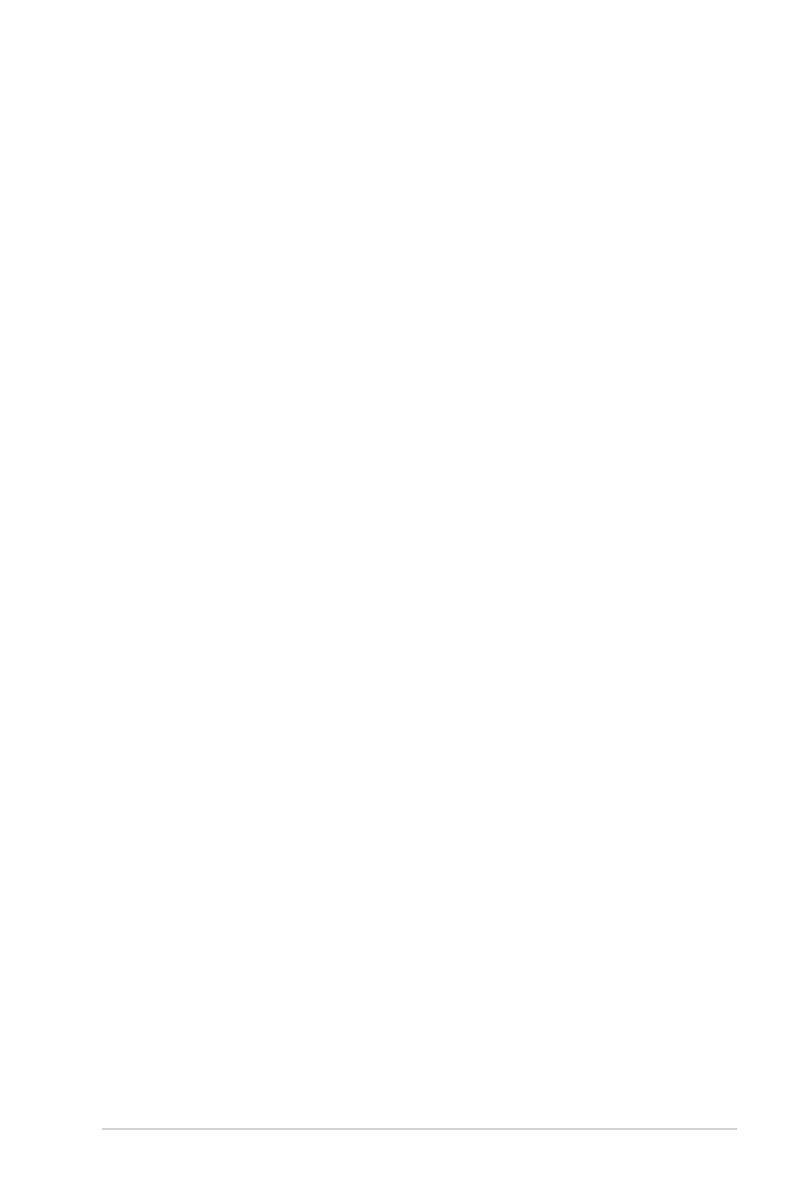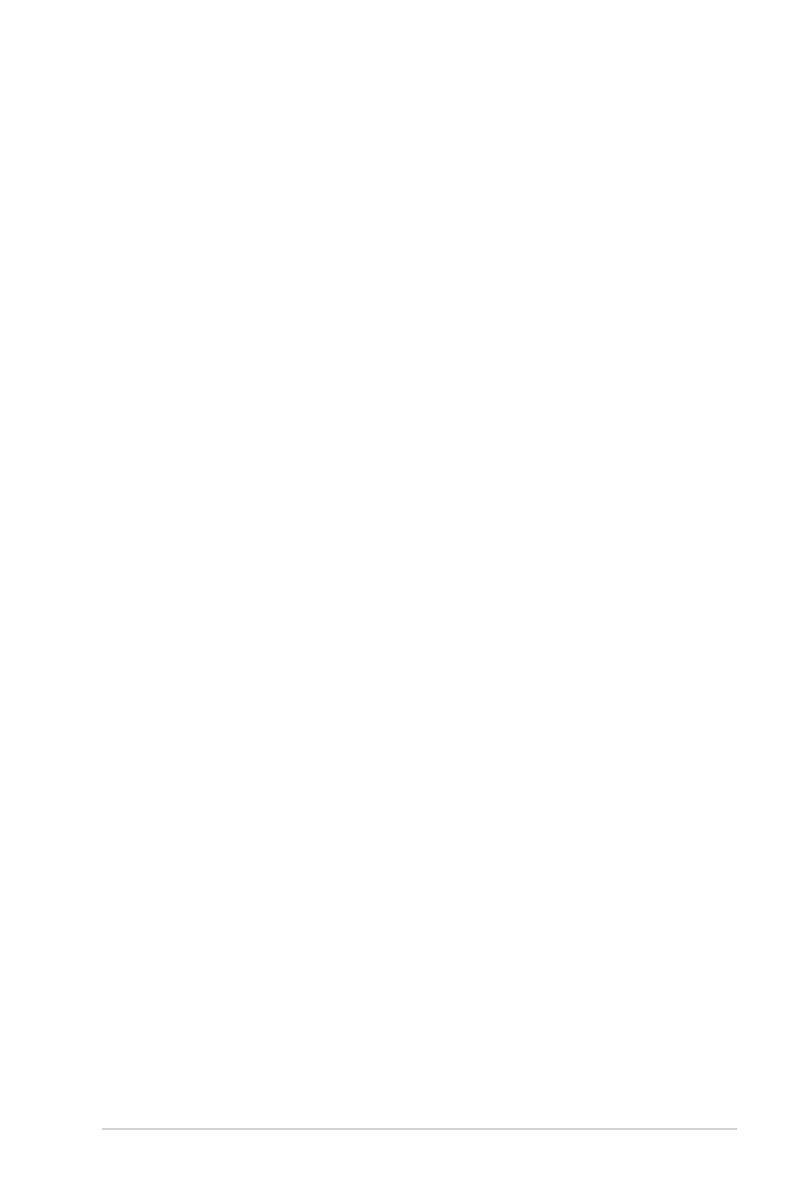
v
Säkerhetsinformation
• Innan skärmen installeras läs noga igenom all dokumentation som
medföljde förpackningen.
• Förebygg brand eller elstötar genom att inte utsätta skärmen för regn
eller väta.
• Försök inte att öppna skärmhöljet. De farliga spänningarna inuti
skärmen kan orsaka allvarliga personskador.
• Om strömförsörjningen är trasig, försök inte att reparera den själv.
Kontakta en behörig servicetekniker eller din återförsäljare.
• Innan du använder produkten, kontrollera att alla kablar är korrekt
anslutna och att strömkablarna inte är skadade. Om du upptäcker
någon skada, kontakta omedelbart din återförsäljare.
• Fack och öppningar på baksidan eller ovansidan av höljet är avsedda
för ventilation. Blockera inte dessa fack. Placera aldrig produkten i
närheten av eller över ett värmeelement eller en värmekälla, om inte
en lämplig ventilation tillhandahålls.
• Den bör endast användas ansluten till den sorts strömkälla som anges
på etiketten. Om du är osäker på vilken typ av strömförsörjning du har i
hemmet, rådfråga din återförsäljare eller ditt elbolag.
• Använd en lämplig strömkontakt som överensstämmer med ditt
standarden för ditt lokala elnät.
• Överbelasta inte sladdosor eller förlängningssladdar. Överbelastning
kan orsaka brand eller elektriska stötar.
• Undvik att utsätta produkten för damm, fukt och extrema temperaturer.
Placera inte skärmen på platser där den kan bli våt. Placera skärmen
på en stabil yta.
• Koppla ur enheten vid åskväder eller om den inte ska användas
under en längre tid. Detta skyddar den från skada orsakad av
spänningssprång.
• Tryck aldrig in föremål eller spill vätska i öppningarna på skärmens
hölje.
• För att garantera tillfredsställande funktioner, använd endast
bildskärmen med UL-märkta datorer med lämpligt konfigurerade uttag
märkta 100-240V AC.
• Om du får tekniska problem med bildskärmen, kontakta en kvalificerad
servicetekniker eller återförsäljaren.
• Justering av volymkontrollen såväl som utjämnaren till andra
inställningar än mittläget kan öka utgångsspänningen för hörlurar och
öronsnäckor och därmed ljudtrycksnivån.
• Adaptern används endast för den här skärmen, använd den inte för
andra ändamål.
• Din enhet använder ett av följande nätaggregat:- Tillverkare:
Delta Electronics, Inc., Modell: ADP-65GD D